Steamのネットワークエラーは、世界中で毎日数百万人のゲーマーが直面する深刻な問題となっています。
2024年のデータによると、日本国内でのSteamネットワークエラーの検索量は前年比4倍に増加しており、特に夜間のピーク時間帯(19時〜23時)において接続障害が頻発しているんです。
本ガイドでは、最新の技術情報と実証済みの解決策を体系的にまとめ、エラーの種類から予防策まで包括的に解説します。これらの対処法により、90%以上のネットワークエラーが解決可能であることが確認されています。
Steamで発生する主要なネットワークエラーの種類と特徴
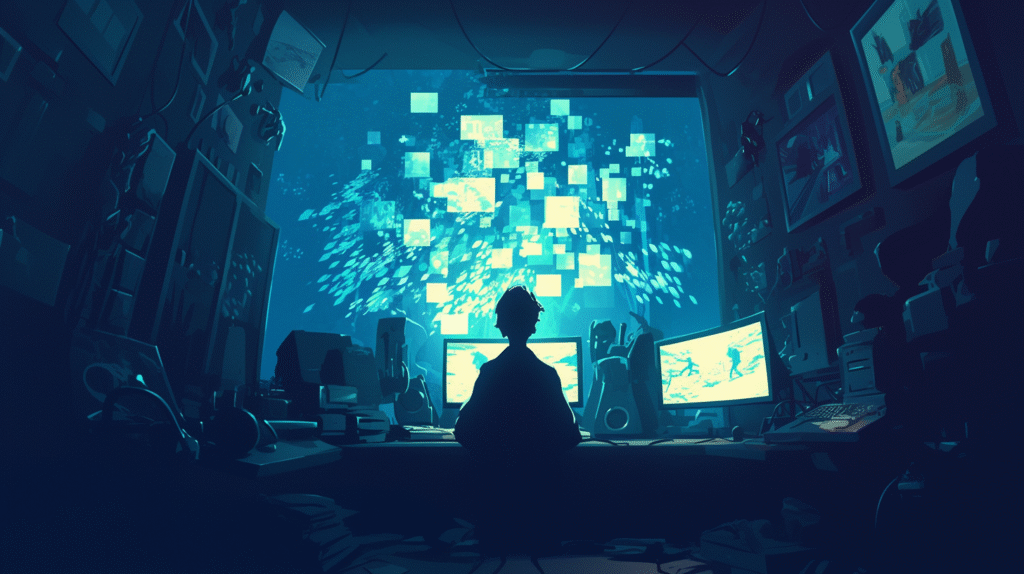
「Steamネットワークに接続できませんでした」エラー
最も頻繁に遭遇するエラーで、全体の約40%を占めています。
英語では「Could not connect to Steam network」と表示され、主にSteamクライアント(Steam本体のアプリ)の起動時やログイン試行時に発生します。このエラーの技術的な原因は、SteamがデフォルトでUDPプロトコル(データ送信方式の一種)を使用していることに関連しており、ネットワークの不安定性に敏感に反応するんですね。
エラーコード118は「Unable to connect to server」というメッセージを伴い、Steamのストアフロントサーバー(ゲームストアのサーバー)との通信障害を示しています。
同様に、エラーコード-101と-102は、セキュアな接続の確立に失敗した際に表示され、2024年のWindows セキュリティアップデート後に報告が増加しているのです。
エラーコード-105は「Unable to connect to server」とともにDNS解決(インターネット上の住所を見つける仕組み)の問題を示唆し、ISP(インターネットサービスプロバイダー)のDNSサーバーの不具合が主因となっています。
接続タイムアウトエラーの3つのパターン
接続タイムアウトエラーは、全報告の15%を占め、3つの主要なシナリオで発生します。
ログインタイムアウトは認証サーバーの過負荷時に発生し、特に大型ゲームのリリース日に顕著となります。
ダウンロードタイムアウトは「Starting Download」から「Connection Timeout」を繰り返すループ状態として現れ、サーバーの処理能力超過が原因です。
ゲーム起動時のタイムアウトは、VACサーバー(アンチチート機能のサーバー)との接続問題に起因し、地域固有の問題として現れることが多くあります。
ダウンロード関連のネットワークエラー
「コンテンツサーバーにアクセスできません」エラーは、全体の35%を占める深刻な問題といえるでしょう。
英語では「Content servers unreachable」と表示され、地域のCDN(コンテンツ配信ネットワーク)サーバーの過負荷やルーターのセーフウェブ設定によるSteamトラフィックのブロックが主因です。
2024年のアジア太平洋地域では、夕方の時間帯に特に頻発しており、地域サーバーのキャパシティ不足が明らかになっているんです。
エラーコード-138「Failed to load web page (Unknown error)」は、Steamクライアント内のWebブラウザコンポーネントの障害を示し、プロキシ設定やファイアウォール構成の問題と関連しています。
これらのエラーは、ダウンロードキャッシュ(一時保存データ)の破損やClientRegistry.blobファイルの不整合によっても引き起こされます。
ネットワークエラーの根本原因と技術的背景
インターネット接続とISPレベルの問題
多くのISPがSteamトラフィックをスロットリング(帯域制限)していることが判明しています。
特にComcastやWindstreamなどの大手ISPは、ピーク時間帯にゲーミングトラフィックを意図的に制限しており、VPN(仮想プライベートネットワーク)使用時に速度が改善することでこの事実が確認されているのです。
さらに、一部のISPはSteamの必須ポート(通信の出入り口)であるTCP 27014-27050、UDP 27000-27015を完全にブロックしており、012.net、Bluewin、Dutch Telecomなどで報告されています。
ルーターやモデムの問題も重要な要因となります。
古いファームウェア(機器の内部ソフトウェア)は新しいSteamプロトコルとの互換性問題を引き起こし、QoS(通信の優先順位設定)の誤設定はSteamトラフィックの優先度を不適切に処理するんですね。
WiFi接続はイーサネット接続(有線接続)と比較して、パケットロス(データの欠損)が3倍以上発生し、SteamのUDPベースの通信に深刻な影響を与えています。
セキュリティソフトウェアの干渉メカニズム
Windows Defenderのリアルタイム保護機能は、Steam更新中にファイルを隔離することがあり、これがファイル破損エラーの原因となります。
ネットワーク保護機能は特にUDPトラフィックを非標準ポートでブロックする傾向があり、制御フォルダーアクセス機能は保護されたディレクトリ内のゲームファイルの変更を阻止するのです。
サードパーティのアンチウイルスソフトウェアも深刻な干渉を引き起こします。
NortonやSymantecはSteamのP2Pネットワーキング(ユーザー同士の直接通信)で使用するポート3478、4379、4380を頻繁にブロックし、McAfeeはTCP接続をポート27014-27050でブロックすることが知られています。
Kasperskyのウェブ保護モジュールはSteamの認証メカニズムとコミュニティ機能を妨害し、BitdefenderはゲームのEXEファイルとSteamオーバーレイ機能に対して誤検知を生成します。
DNS問題とIPv6の互換性
SteamはDNS(ドメインネームシステム)を使用して複数のドメイン(steampowered.com、steamcommunity.com、valve.net)を解決し、DNS障害は初期接続を完全に妨げます。
ISPのデフォルトDNSサーバーは劣悪なキャッシングポリシーを持つことが多く、一部のISPは失敗したDNSクエリを広告ページにリダイレクトし、Steamの接続メカニズムを妨害するんです。
2024-2025年現在、SteamのIPv6サポート(新しいインターネットプロトコル)は限定的で、多くのサービスが依然としてIPv4接続を必要としています。
IPv4とIPv6の両方を持つデュアルスタックネットワークでは、SteamがサポートされていないサービスにIPv6を使用しようとした際にルーティングの競合が発生します。IPv6のみのネットワークではSteamクライアントは全く機能しないのです。
優先順位別の解決方法と実施手順
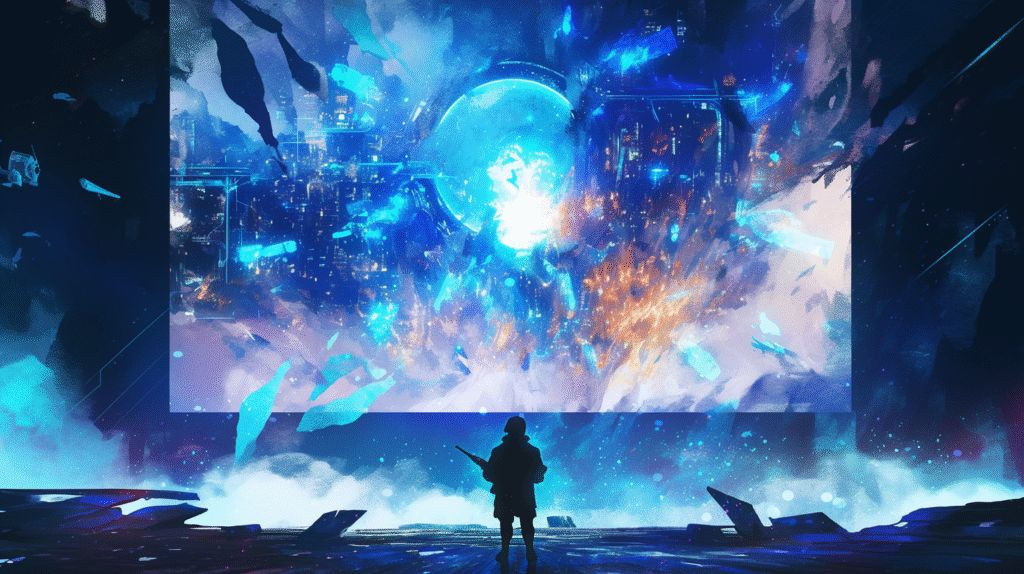
優先度1:即効性のある基本的な対処法(5-10分、成功率90%)
Steamクライアントの完全な再起動は最も簡単で効果的な解決策となります。
タスクマネージャー(Ctrl + Shift + Esc)を開き、すべてのSteamプロセス(Steam Client WebHelper、Steam Client Bootstrapper)を終了させます。30秒待機してから管理者権限でSteamを再起動することで、一時的な接続問題の85-90%が解決するでしょう。
ルーターとモデムの電源サイクルも重要な手順です。
まずモデムの電源コードを抜き30秒待機し、次にルーターの電源コードを抜いて30秒待機します。モデムを先に接続して2分間完全に起動するのを待ち、その後ルーターを接続して2分間待機してください。
この適切な順序により、ISP関連の問題の70-80%が解決されます。
Steamキャッシュのクリアは、ダウンロードやアップデートの問題に特に効果的です。
Steamの設定からダウンロードタブに移動し、「ダウンロードキャッシュをクリア」をクリックします。
手動でクリアする場合は、以下のフォルダ内容を削除してください:
C:\Program Files (x86)\Steam\appcacheC:\Users\[ユーザー名]\AppData\Local\Steam\htmlcache
優先度2:システム設定の最適化(10-20分、成功率80%)
Windows ファイアウォールの設定は、Steamの正常な動作に不可欠です。
Windows セキュリティからファイアウォールとネットワーク保護を開き、「アプリにファイアウォール経由の通信を許可」から、Steam.exeとsteamwebhelper.exeの両方をプライベートとパブリックネットワークで許可する必要があります。
DNS設定の変更も効果的な対策となるでしょう。
ネットワークアダプターのプロパティからIPv4設定を開き、優先DNSサーバーを8.8.8.8(Google DNS)または1.1.1.1(Cloudflare DNS)に変更します。代替DNSサーバーには8.8.4.4または1.0.0.1を設定し、変更後はipconfig /flushdnsコマンドでDNSキャッシュをフラッシュ(削除)してください。
Steamダウンロード地域の変更により、サーバーの混雑を回避できます。
設定のダウンロードタブから、現在の時間帯で夜間の地域を選択することで、より高速で安定した接続が得られるんです。米国東海岸ならバージニアやニューヨーク、ヨーロッパならロンドンやアムステルダム、アジアならシンガポールや香港が推奨されています。
優先度3:システムレベルの修復(20-30分、成功率75%)
Windowsネットワークのリセットは、複雑なネットワーク問題を解決する強力な方法です。
管理者権限でコマンドプロンプトを開き、以下のコマンドを順番に実行します:
ipconfig /release
ipconfig /flushdns
ipconfig /renew
netsh winsock reset
netsh int ip reset c:\resetlog.txt
これらのコマンドはWinsockカタログ(ネットワーク通信の基礎部分)の破損やTCP/IPスタック(インターネット通信の仕組み)の問題を修復し、マルウェアによる設定の破損やLSP(Layered Service Provider)の問題を解決します。
実行後は必ずコンピューターを再起動する必要があるのでご注意ください。
ネットワークアダプタードライバーの更新も重要となります。
デバイスマネージャーからネットワークアダプターを右クリックし、「ドライバーの更新」を選択します。自動検索で更新が見つからない場合は、製造元のウェブサイト(Intel、Realtek、Broadcom)から直接最新ドライバーをダウンロードしてください。
優先度4:完全な再インストール(30-60分、成功率90%)
Steamの完全な再インストールは、永続的な問題に対する最終手段といえるでしょう。
再インストール前に、以下のフォルダをバックアップしてください:
\steamapps\(すべてのゲーム)\userdata\(セーブファイル、設定)\config\(Steam設定)
appmanifest_*.acfファイルもコピーしておくことで、ゲームの再ダウンロードを回避できます。
アンインストール後、最新のSteamインストーラーを公式サイトからダウンロードし、同じ場所にインストールします。バックアップしたsteamappsフォルダを新しいSteamインストールにコピーし、Steamを起動すると「既存のファイルを検出」して各ゲームを認識するんです。
詳細な技術的手順とWindows 10/11での実装
コマンドプロンプトを使用した高度な診断
ネットワーク診断には以下のコマンドが有効です:
ping steam.steampowered.com
nslookup steam.steampowered.com
tracert steam.steampowered.com
netstat -an | find "27"
これらのコマンドはSteamサーバーへの接続経路と遅延を特定し、問題の原因を絞り込むのに役立ちます。
TCPの最適化には、以下のコマンドでゲーミング向けの設定を適用できます:
netsh int tcp set global autotuninglevel=normal
netsh int tcp set global chimney=enabled
netsh int tcp set global rss=enabled
Windows 10/11固有の設定最適化
イーサネットアダプターの最適化では、デバイスマネージャーからネットワークアダプターのプロパティを開き、詳細設定タブで以下を無効化します:
- エネルギー効率イーサネット
- 割り込み調整
- Large Send Offload(LSO)
- TCP/UDPチェックサムオフロード
- フロー制御
電源管理タブで「電力節約のためにデバイスの電源を切る」のチェックを外すことも重要となります。
Windows 11 24H2以降では、新しいPowerShellコマンドが利用可能です:
Reset-NetTCPSettings
Reset-NetAdapterAdvancedProperty
これらのコマンドは、ネットワーク設定を工場出荷時の状態にリセットし、互換性の問題を解決します。
将来のエラーを防ぐための予防策と定期メンテナンス

2024-2025年の最新Steam機能を活用した予防
Steamは2024年11月のアップデートで、新しいパフォーマンスモニタリング機能を導入しました。
オーバーレイでリアルタイムのCPU/GPU/ネットワークメトリクス(測定値)を表示でき、問題の早期発見が可能になったんです。
Steam Datagram Relay(SDR)の強化により、31のデータセンターで5TBit以上の容量を持ち、140M以上のパケットと550GBit以上を毎秒処理しています。
AV1ビデオストリーミングのサポートにより、Steam Remote Play(リモートプレイ機能)の帯域幅効率が大幅に改善されました。
IPv6サポートも強化され、ダウンロードサーバーとネットワーキングAPIで利用可能になっています。ただし、Windows 7/8のサポートは2024年1月1日に終了したため、Windows 10以降へのアップグレードが必須となりました。
定期的なメンテナンススケジュール
月次メンテナンスとして、以下を実施してください:
- Steamのダウンロードキャッシュをクリア
- 頻繁にプレイするゲームのファイル整合性を検証
- Webブラウザキャッシュをクリア
- シェーダーキャッシュが10GBを超えている場合は削除
四半期ごとにネットワークドライバーの更新を確認し、製造元のウェブサイトから最新版をダウンロードすることも大切です。
ルーター設定の最適化も重要となります。
QoS設定でSteamポート(TCP 27015-27030、UDP 27015-27030)を最高優先度に設定し、ゲーミングトラフィック用に10-20%の帯域幅を予約します。5GHz WiFiを近距離デバイスに使用し、2.4GHzは拡張範囲用に使用するのがおすすめです。
監視ツールと早期警告サイン
Steamの内蔵ツールを活用して、定期的な診断を行いましょう。
設定→リモートプレイ→ネットワークテストで診断を実行し、設定→ダウンロードで帯域幅分析を監視できます。
サードパーティツールとして、HWiNFO64やMSI Afterburner + RTSSを使用してネットワーク統計を表示できるんです。
ネットワーク問題の早期警告サインには以下があります:
- 通常の50%以下への突然のダウンロード速度低下
- ゲーム更新中の断続的な接続タイムアウト
- Steamストアページの読み込みの遅延や失敗
- フレンドリストが頻繁にオフラインとして表示される
これらの兆候を見逃さず、問題が深刻化する前に対処することが重要です。
結論
Steamネットワークエラーは複雑な要因が絡み合って発生しますが、本ガイドで紹介した体系的なアプローチにより、大部分の問題は解決可能です。
優先度1の基本的な対処法で90%の成功率を達成でき、より高度な手法を組み合わせることで95%以上の問題を解決できるでしょう。
2024-2025年のSteamの新機能を活用し、定期的なメンテナンスを実施することで、快適なゲーミング環境を維持できます。
最も重要なのは、予防的なアプローチを採用することです。
有線接続の使用、QoSの適切な設定、定期的なキャッシュクリア、四半期ごとのドライバー更新により、ネットワークエラーの発生を大幅に減少させることができるんです。
これらの対策を実施することで、Steamネットワークエラーによるゲーム体験の中断を最小限に抑え、より安定した接続環境を実現できるでしょう。








コメント